在本章中,我们将讨论如何在Word 2010中更改文本颜色。我们还将了解如何标记看起来像用荧光笔标记的文本。此外,我们将学习如何对文本的各个部分应用不同的效果。 更改字体颜色......
2023-03-07 342 Word更改文本颜色
有时候我们需要将excel表格中的数字转换成百分比样式,具体怎么操作呢,别着急,快跟着小编一起往下学习吧!
第一步:打开我们需要将数字转换成百分比样式的excel表格;

第二步:选中需要转换的数据列,找到并点击菜单栏中的“开始”——“数字”——点击左上角的格式选项,找到并“百分比”,如下图所示;
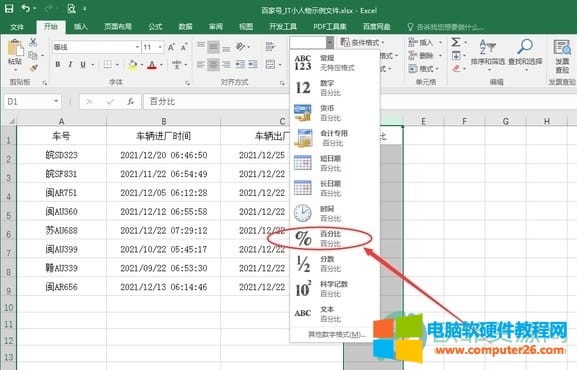
第三步:点击“百分比”之后,会看到数字已经转换成百分比样式了,但是百分比前还会默认显示两位小数,我们选中数据列,鼠标右键,找到并点击“设置单元格格式”——“百分比”,在右侧“小数位数”处,将“小数位数”调整为0就可以了。
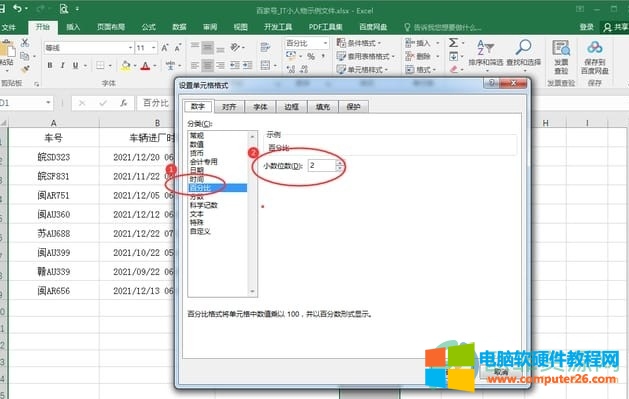
以上就是excel表格中将数字自动转换成百分比的方法了,怎么样,是不是很简单呢,还不知道怎么操作的小伙伴快去试试吧,希望对你有帮助。
标签: excel表格将数字转换成百分比
相关文章
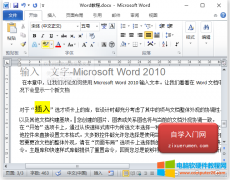
在本章中,我们将讨论如何在Word 2010中更改文本颜色。我们还将了解如何标记看起来像用荧光笔标记的文本。此外,我们将学习如何对文本的各个部分应用不同的效果。 更改字体颜色......
2023-03-07 342 Word更改文本颜色
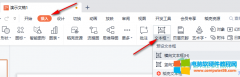
我们在制作PPT的时候,有时需要在幻灯片页面中进行拼音的标注,这个时候很多小伙伴都会选择自己手动进行注音,且是将拼音放在文字后面,有些不美观,尤其是在给标题进行注音时......
2023-01-30 632 PPT给文字添加拼音

作为一款专业的数据分析软件,IBM SPSS Statistics可以为金融、市场、医学等多个领域的数据分析提供巨大的帮助,是数理统计中较为常用的一个工具。 这篇文章将介绍如何进行 SPSS一般判......
2023-12-11 230 SPSS一般判别分析
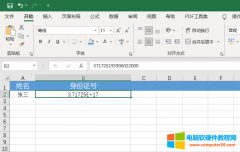
最近我朋友经常找我问EXCEL操作问题,她是公司的HR,需要会使用EXCEL。这篇我想分享一些HR必备的EXCEL操作小技巧,虽然很简单,但是相当实用。 技巧一:身份证号码复制、粘贴 HR需要......
2023-10-28 203 EXCEL操作技巧